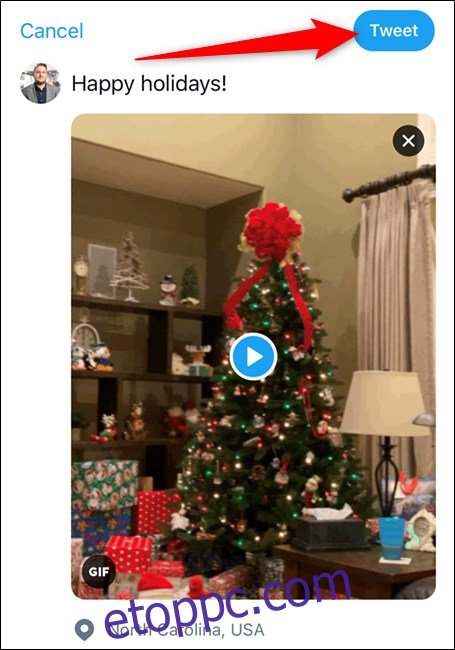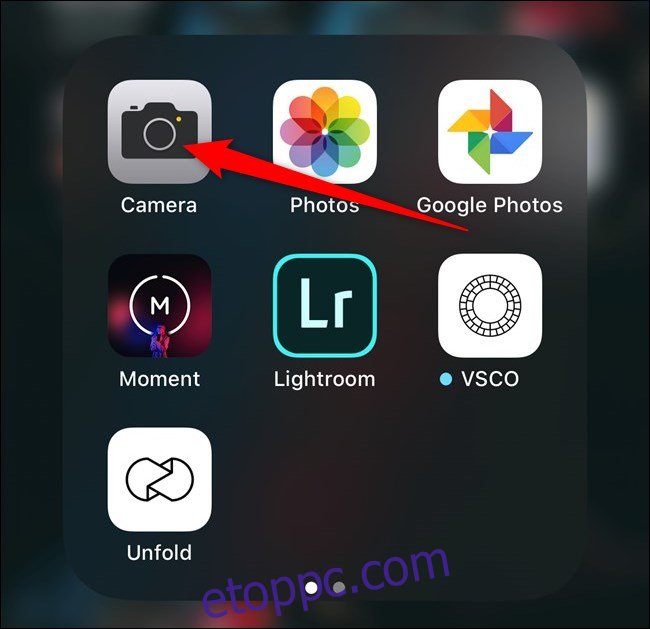Korábban, ha valaha is tweetelni akarta az iPhone vagy iPad által rögzített animált élő fotót, a képet GIF formátumba kellett konvertálnia. Ez már a múlté, mint pl A Twitter elvégzi az átalakítást automatikusan neked!
Készítsen élő fotót iPhone-ján vagy iPadjén
Élő fotó tweetelése előtt engedélyeznie kell az Élő fotó funkciót az iPhone vagy iPad kameraalkalmazásában, majd készítenie kell egy képet. Ha már van egy élő fotója, amelyet meg szeretne osztani, ugorjon a következő szakaszra.
Kezdje a „Kamera” alkalmazás megnyitásával. Használja az Apple Spotlight Search szolgáltatását, ha nem találja az alkalmazást a kezdőképernyőn.
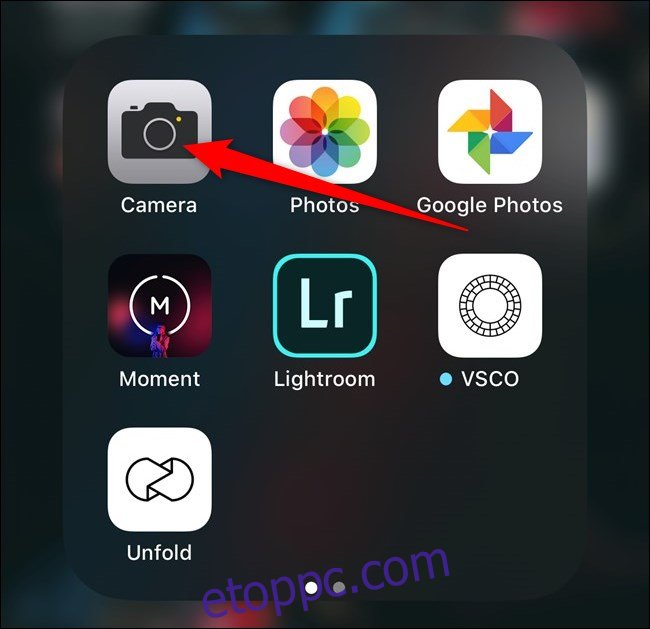
Ezután győződjön meg arról, hogy a jobb felső sarokban található Élő ikon nincs áthúzva. Ha igen, érintse meg a gombot, hogy úgy nézzen ki, mint az alábbi képen (1).
Ha a funkció engedélyezve van, érintse meg az exponáló gombot (2) élő fénykép készítéséhez.
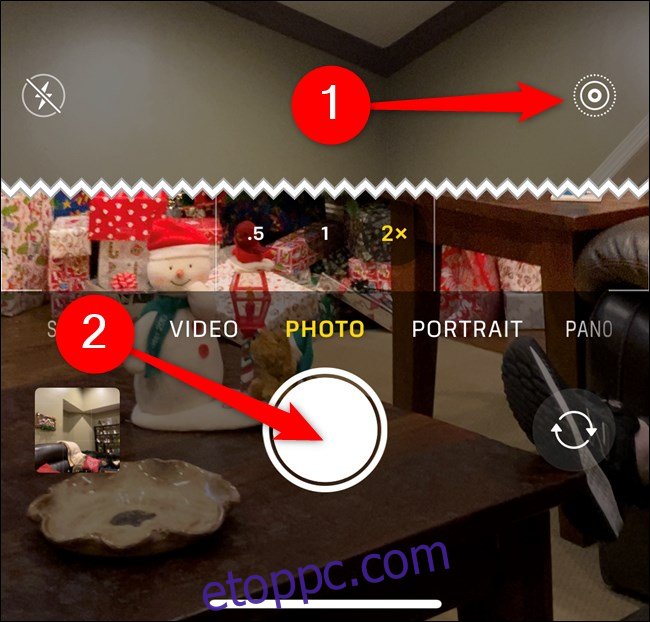
Tweetelje meg az élő fotót GIF-ként iPhone-járól vagy iPad-járól
Most, hogy megvan az Élő fotód, ideje tweetelni. Noha bemutatjuk, hogyan ágyazhatja be és oszthatja meg a GIF-et új tweetként, ezeket a lépéseket követve elküldheti az élő fotót a „Retweets with Comment”, a válaszokban és a DM-ekben.
Kezdje a „Twitter” alkalmazás megnyitásával. Ismét használja a Spotlight Search funkciót a közösségi média alkalmazás megkereséséhez, ha az nem érhető el gyorsan.
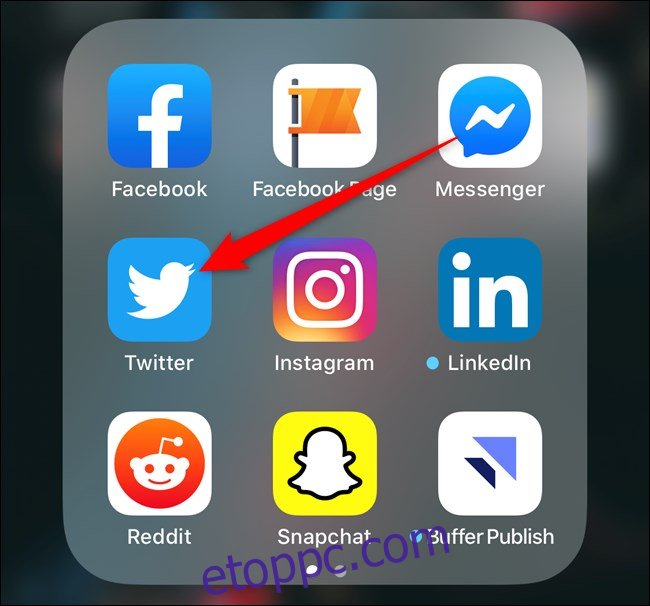
A Kezdőlap lapon érintse meg a Levélírás gombot. Ikonja a jobb alsó sarokban található, és egy kék körbe burkolt toll látható.
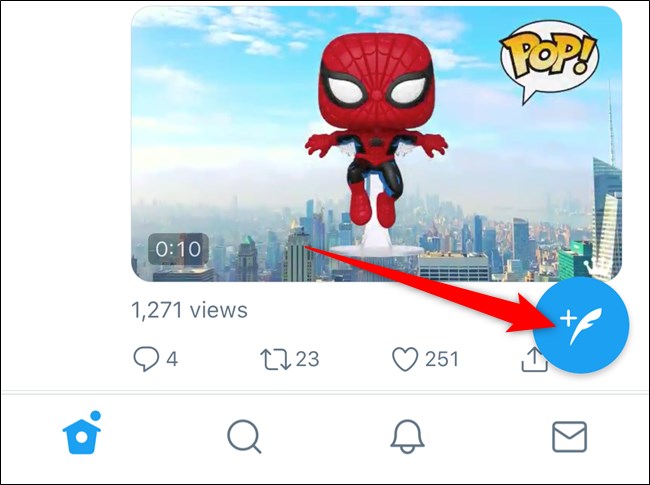
Ezután keresse meg és érintse meg az Élő fotóját a gyors hozzáférésű képsávon. Látnia kell az Élő ikont az indexképen.
Ha nem találja az Élő fotót, válassza a Galéria gombot, majd érintse meg a kívánt képet.
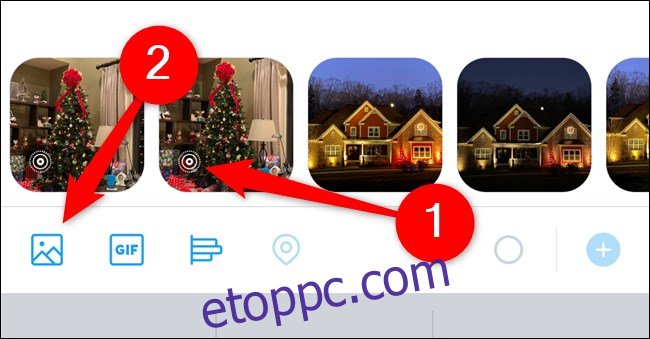
Amikor az Élő fotó betöltődött a tweet előnézetébe, érintse meg a „GIF” gombot, amely a miniatűr bal alsó sarkában található. A Live Photo GIF formátumba kerül, és egyszer lejátszható. Az animáció ismételt megjelenítéséhez kiválaszthatja a Lejátszás gombot, amely akkor jelenik meg, amikor leáll.
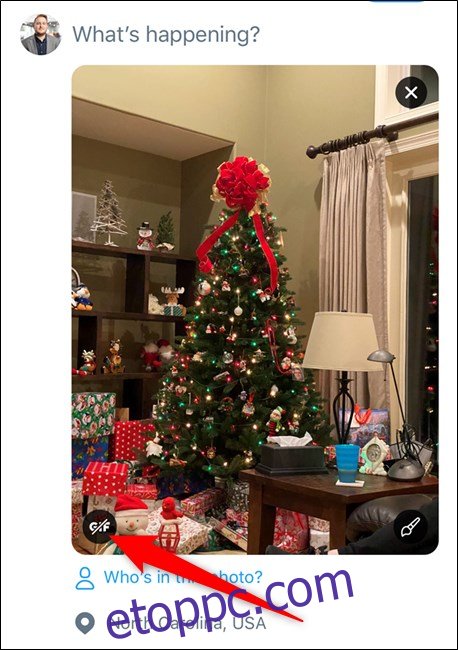
Írjon be egy gyors üzenetet a GIF-hez, majd nyomja meg a „Tweet” gombot.